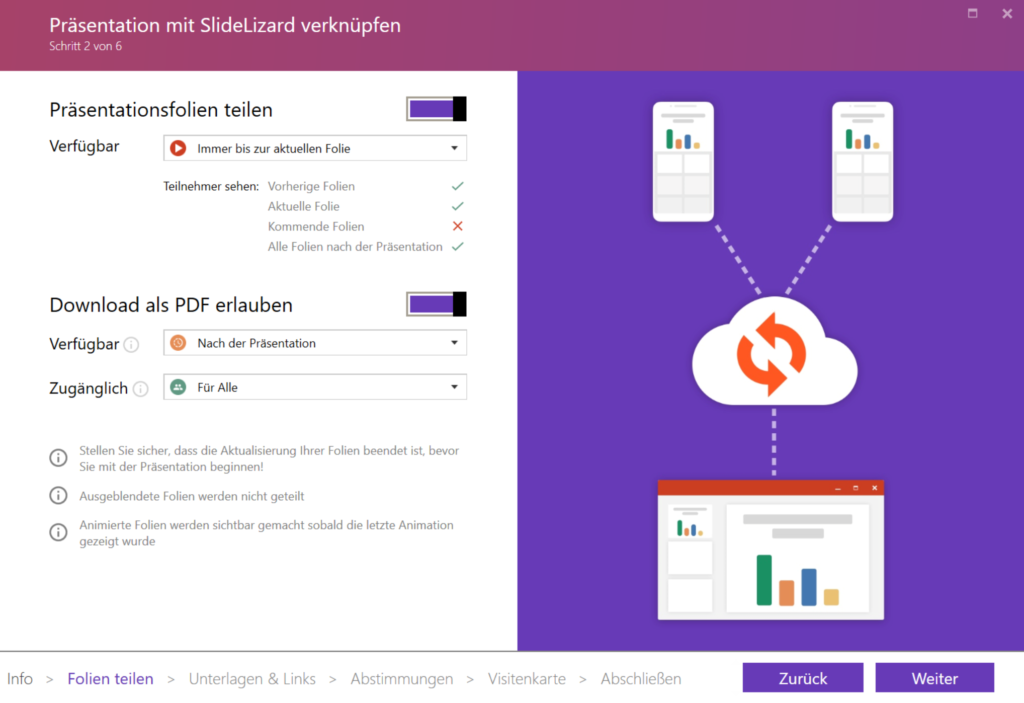
Hier können Sie auswählen, ob Sie Ihre Präsentationsfolien zur direkten Ansicht online bzw. zusätzlich als PDF mit Ihrem Publikum teilen möchten.
Teilen der Folien als Online-Ansicht
Wenn Sie wollen, dass Ihre Teilnehmer die Folien direkt auf dem Smartphone verfolgen können, aktivieren Sie den Schalter neben “Präsentationsfolien teilen“. Danach können Sie auswählen ab wann Ihre Folien sichtbar sind:
- Bis zur aktuellen Folie: Teilnehmer sehen live die aktuell angezeigte Folie und können zu den vorherigen Folien zurückspringen, jedoch nicht weiter nach vorne schauen.
- Nur aktuelle Folie: Teilnehmern sehen immer NUR die aktuell angezeigte Folie, können jedoch weder nach vorne noch zurück navigieren.
- Alle Folien von Beginn: Teilnehmer können sich von Anfang an ALLE Folien Ihrer Präsentation ansehen, die aktuell angezeigte Folie wird jedoch zusätzlich hervorgehoben.
- Alle Folien im Nachhinein: Teilnehmer sehen während der Präsentation keine Folien, erst nach der Präsentation sind alle Folien sichtbar.
Tipp: Wenn Sie Animationen auf einer Folie verwenden, wird diese bei den Teilnehmern erst am Ende der letzten Animation sichtbar. Sie können daher ohne Probleme z. B. Aufzählungspunkte verzögert einblenden, ohne dass die Zuseher diese am Smartphone schon vorher sehen.
Teilen der Folien als PDF
Sie können Ihre Folien zusätzlich auch als PDF-Dokument zum Download freigeben. Aktivieren Sie dazu den Schalter neben “Download als PDF erlauben”. Danach können Sie den Download noch folgendermaßen einschränken:
Verfügbar: Entscheiden Sie ab wann das Herunterladen möglich ist. Entweder ab Beginn Ihrer Präsentation, oder erst danach (ideal um zu verhindern, dass Teilnehmer die Folien schon während der Präsentation herunterladen).
Zugänglich: Wählen Sie ob Ihre Teilnehmer zusätzlich Ihre E-Mail Adresse angeben müssen um die Folien herunterladen zu können (die Liste der gesammelten E-Mail Adressen können Sie im Präsentationsbericht einsehen, mehr dazu in Teilnehmer auswerten & exportieren).
Aktualisieren von geteilten Folien
Wenn Sie Ihre Folien freigegeben haben, müssen diese nach Änderungen bzw. vor Ihrer Präsentation zu SlideLizard hochgeladen werden. SlideLizard erkennt automatisch, wenn Sie Änderungen gemacht haben und zeigt den aktuellen Status im SlideLizard Tab an:

- Geteilte Folien aktualisieren: Ihre Folien wurden geändert und müssen erneut zu SlideLizard hochgeladen werden. Starten Sie den Upload durch Klicken.
- Folien werden aktualisiert: Ihre Folien werden gerade zu SlideLizard hochgeladen. Der Vorgang kann je nach Anzahl der Folien und Internetverbindung einige Minuten dauern.
- Folien sind aktuell: Die aktuelle Version Ihrer Folien ist auf SlideLizard geteilt.
- Aktualisierung fehlgeschlagen: Beim Aktualisieren der Folien ist ein Fehler aufgetreten, klicken Sie um es erneut zu versuchen. Sollte das Problem bestehen bleiben, wenden Sie sich an Ihrem Administrator oder an den SlideLizard Support (support@slidelizard.at).
- Deaktiviert: Ihre Folien werden nicht geteilt.
Wichtig: Nach dem Starten der Präsentation ist das Ändern der geteilten Folien nicht mehr möglich.
